Jak usunąć pamięć podręczną aktualizacji Windows 10, aby odzyskać przestrzeń
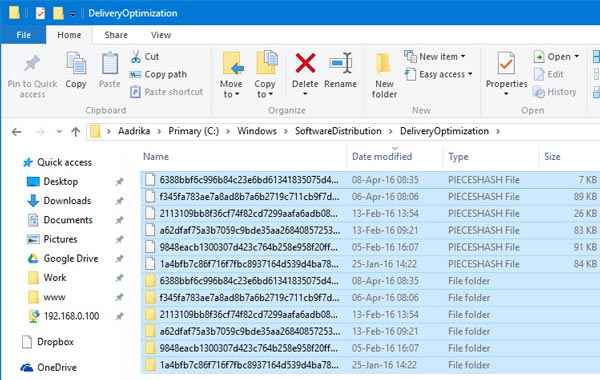
- 3306
- 999
- Klaudia Woś
Chociaż narzędzie do czyszczenia dysku w systemie Windows 10 może wyczyścić prawie wszystkie niepotrzebne pliki w systemie, nie usuwa pamięci podręcznej aktualizacji Windows 10. Aby usunąć pamięć podręczną Windows 10, wykonaj kroki podane poniżej.
Przeczytaj także: - Jak usunąć pamięć podręczną Windows 10
Jak usunąć pamięć podręczną aktualizacji Windows 10
Krok 1: - Szukaj usługi W menu Start i kliknij prawym przyciskiem myszy i uruchom jako administrator.
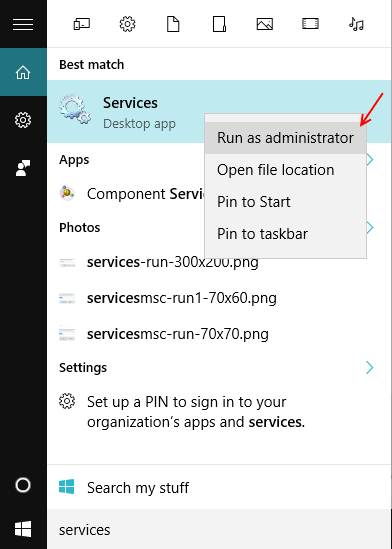
Krok 2 : - Teraz, w menu usług, znajdź Aktualizacja systemu Windows , Kliknij go prawym przyciskiem myszy i zatrzymaj.

Krok 3: - Teraz, po zatrzymaniu usługi, naciśnij Windows + r Klucz do otwarcia polecenia uruchom
Teraz skopiuj i wklej następującą ścieżkę poniżej.
C: \ Windows \ SoftWedistribution \ Pobierz
Krok 4: - Po dotarciu do folderu po prostu wybierz wszystkie pliki i usuń je.
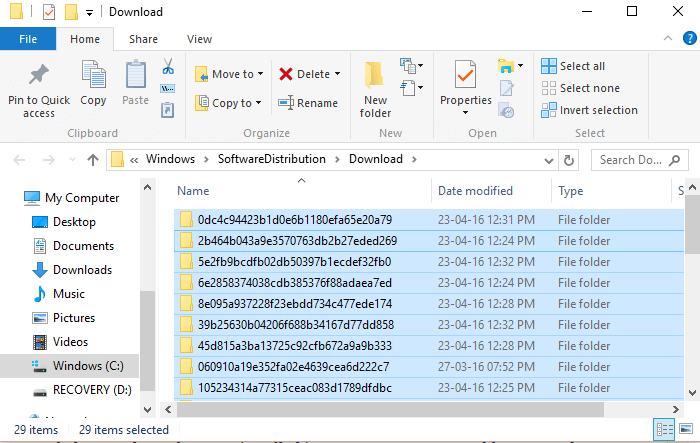
Uwaga: - Nie są już potrzebne, po zainstalowaniu aktualizacji na komputerze, abyś mógł je bezpiecznie usunąć.
Aby usunąć więcej plików, postępuj zgodnie z instrukcją podaną poniżej.
Krok 1: - Szukaj Sprawdź aktualizacje W menu Start Windows 10.
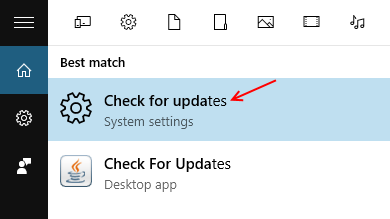
Krok 2 : - Teraz kliknij zaawansowane opcje Jak pokazano na zdjęciu poniżej.
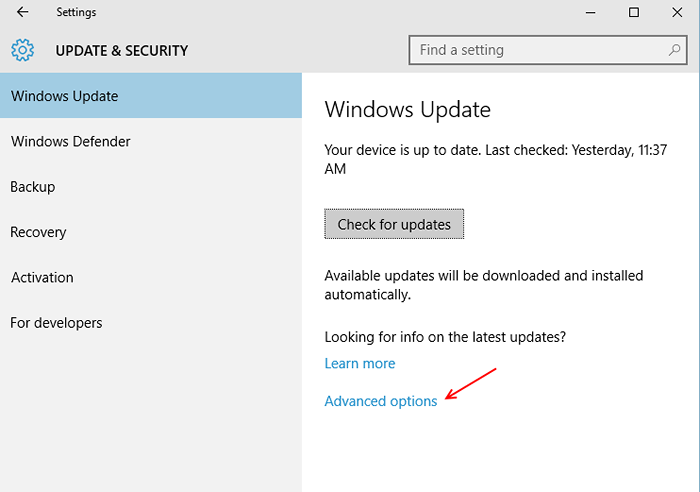
Krok 3: - Teraz kliknij Wybierz, jak aktualizacje są dostarczony
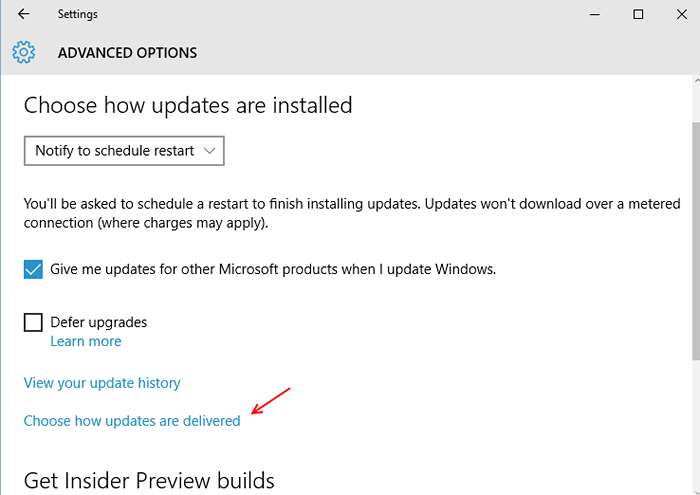
Krok 4: - Wyłącz udostępnianie przepustowości, wyłączając przycisk.
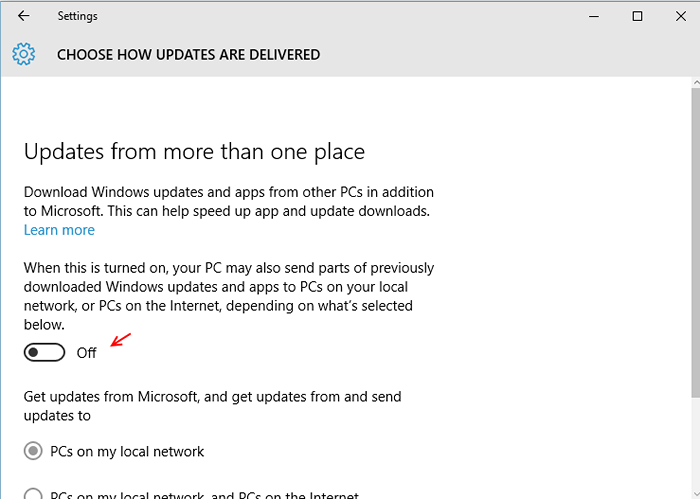
Krok 5: - Po wyłączeniu funkcji udostępniania przepustowości, open run Command Box, naciskając Klucz Windows + R.
Teraz skopiuj i wklej ścieżkę podaną poniżej.
C: \ Windows \ SoftWedistribution \ Dirdoptimization
Teraz usuń wszystkie pliki, jeśli takie w folderze, aby ubiegać się o więcej wolnego miejsca.
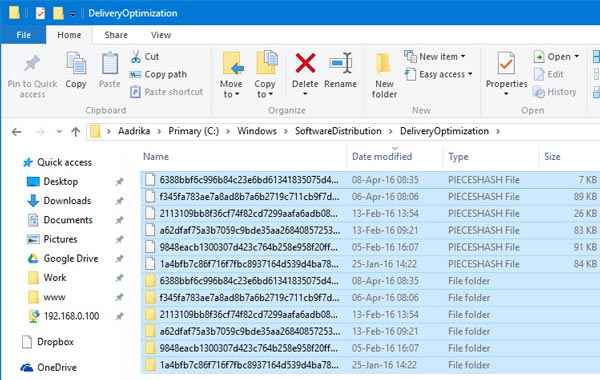
Notatka: Po wykonaniu powyższych kroków uruchom ponownie usługi Windows Update Service w menu usług.
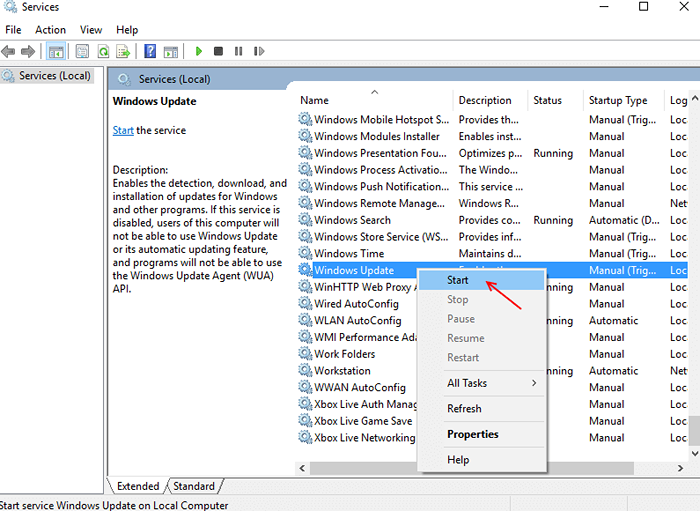
- « Umożliwić normalnym użytkownikom uruchomienie programu jako administratora bez znaczenia hasła
- Jak ustawić limity czasowe użytkowania w systemie Windows 10 dla użytkownika »

